결과가 모델에 로드되면 Inventor Nastran은 해석 유형에 따라 해당 하위 사례에 넣습니다.
일반적인 변위 플롯 템플릿은 아래 그림과 같이 표시됩니다.
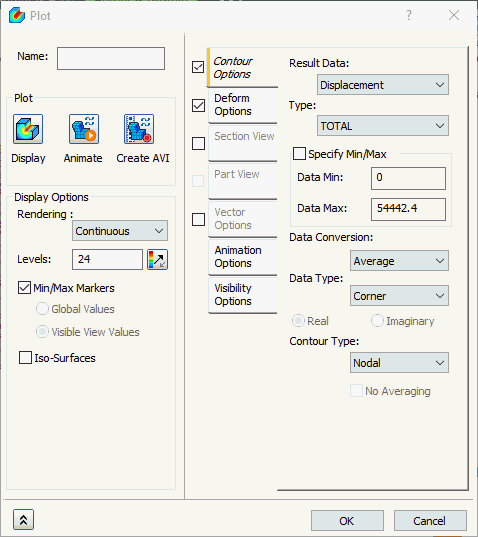
양식에는 다음과 같은 기본 섹션이 있습니다.
- 이름: 템플릿의 이름(예: X- 변위)을 입력합니다.
- 비어 있는 경우 기본 결과 벡터를 플롯의 이름으로 사용합니다.
- 플롯: 윤곽선을 플롯하고, 애니메이션하고, avi 파일을 기록할 수 있는 버튼 세 개가 있습니다.
- 표시 옵션: 색상 반전 버튼을 사용하여 색상 막대 렌더링, 수준 및 반전을 변경할 수 있습니다.
- 렌더링: 점, 선, 연속, 둘레 및 Gouraud 같은 다양한 렌더링 옵션을 사용할 수 있습니다.
-
수준:
- 이 필드에서 필요한 윤곽선 수준 수를 설정하고 그에 따라 플롯 및 윤곽선 수준을 조정할 수 있습니다.
- 허용되는 최대 수준 수는 252개입니다.
- 색상 반전 버튼(
 )을 사용하여 범례 색상을 반전합니다. 예를 들어 기본 C 응력을 확인할 때 크기가 가장 큰 응력은 일반적으로 압축이며 음수가 됩니다. 색상을 반전하면 가장 큰 음수 값의 응력이 파란색 대신 빨간색이 됩니다.
)을 사용하여 범례 색상을 반전합니다. 예를 들어 기본 C 응력을 확인할 때 크기가 가장 큰 응력은 일반적으로 압축이며 음수가 됩니다. 색상을 반전하면 가장 큰 음수 값의 응력이 파란색 대신 빨간색이 됩니다.
- 최대값/최소값: 이 옵션을 선택하면 최대값 및 최소값을 갖는 노드에 플래그가 지정되며, 해당 값을 표시합니다. 단면 뷰 또는 부품 뷰 모드가 활성화된 경우 다음과 같은 두 가지 추가 옵션을 사용할 수 있습니다.
- 전역 값: 전체 모델의 최소 및 최대 결과의 영역이 현재 표시되어 있지 않아도 이러한 결과에 플래그를 지정합니다.
- 가시적 뷰 값: 모델에서 현재 보이는 부분만 고려하여 최소 및 최대 결과에 플래그를 지정합니다. 이 옵션이 선택되어 있을 때는 전체 모델의 실제 최소 및 최대 결과가 표시된 값과 다를 수 있습니다.
-
등위면:
- 이 옵션을 선택하면 윤곽선 플롯 수준이 동일한 표면이 표시됩니다.
- 표면 수는 플롯에 설정된 수준 수에 따라 달라집니다.
- 아래 그림의 예에서는 부품의 윤곽선 플롯에 12개 수준이 있는 등위면을 보여줍니다.
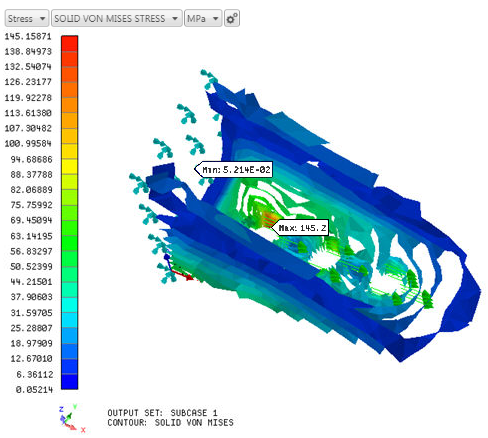
아래 그림의 예에서는 2가지 다른 하위 사례에 로드된 결과를 확인할 수 있습니다.
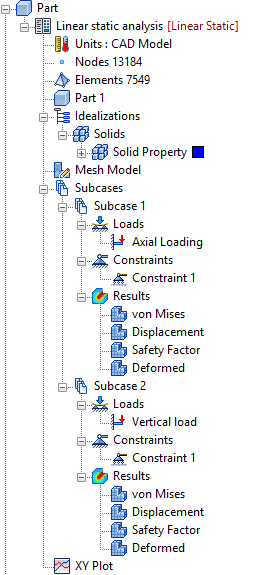
각 결과 세트에는 네 가지 다른 플롯이 자동으로 로드됩니다.
- 폰 미세스: 변형된 플롯과 함께 폰 미세스 결과를 플롯합니다.
- 변위: 변형된 플롯과 함께 변위 결과를 플롯합니다.
- 안전 계수: 안전 계수를 플롯합니다. 재료 대화상자에서 재료 허용값 및 파손 이론을 정의할 수 있는지 확인합니다.
- 변형됨: 변형된 모델만 해당됩니다(총 변위).
위의 모든 플롯은 트리 보기의 하단에 있는플롯 템플릿에 나열된 템플릿(기본 사후 처리 표시 설정 사용)을 사용합니다.
이들 각각의 템플릿은 하위 사례/결과 또는 하위 사례/결과의 모드/증분으로 끌어다 놓을 수 있습니다. 이 템플릿 중 4가지를 사용할 수 있으며 플롯 템플릿을 마우스 오른쪽 버튼으로 클릭하고 새로 만들기를 선택하면 추가로 작성할 수 있습니다.
새 템플릿은 아래 그림과 같이 표시됩니다(선택한 상자에 따라 달라짐).
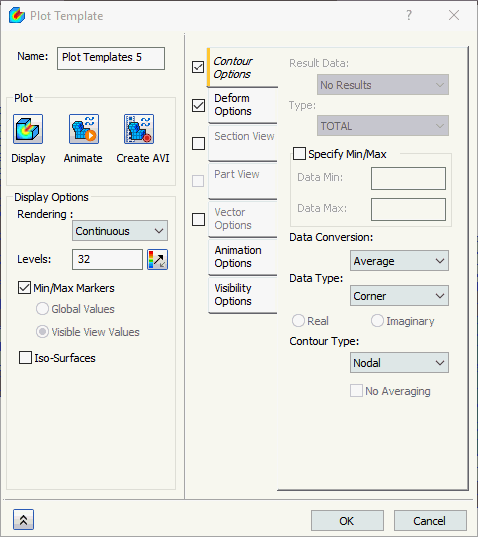
이 양식에서 사용할 수 있는 다른 섹션에 대한 자세한 정보를 보려면 페이지 아래쪽에 있는 링크를 클릭합니다.